¿Cómo escribir negritas, cursivas y tachado en WhatsApp? - Formato de texto en WhatsApp
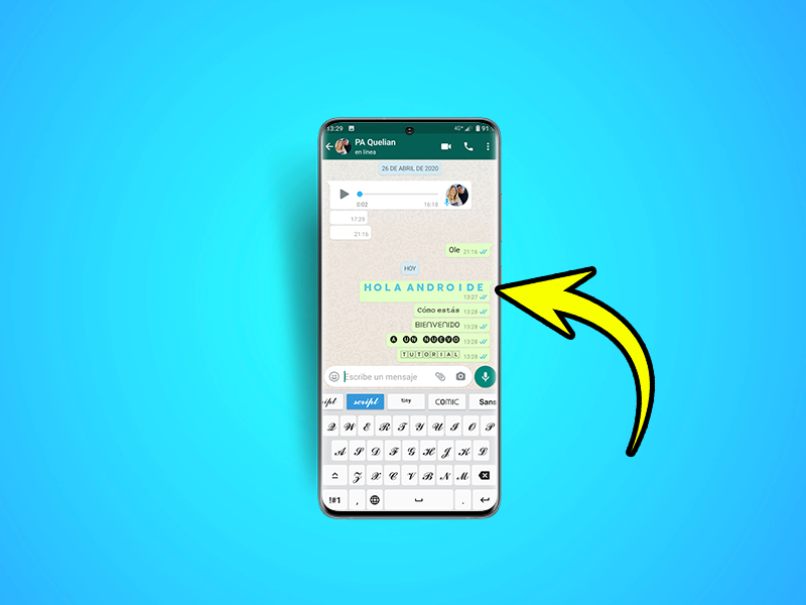
Mandar mensajes por WhatsApp ha facilitado la comunicación entre muchas personas. Pero ¿no habrá una forma de destacar ciertos mensajes o palabras? La forma más simple es usando las negritas, cursivas y el tachado. Para ello, tendrás que editar un mensaje de WhatsApp antes de enviarlo. De cualquier modo, en breve te vamos a enseñar el paso a paso de cómo conseguir textos personalizados.
¿Cómo darle formato a mis textos de WhatsApp?
Cuando se habla de formato a los mensajes de WhatsApp, es darle un estilo visual más atractivo y llamativo. De esta manera, se pueden destacar palabras, frases y oraciones enteras que tienen relevancia sobre el resto del mensaje. La forma más habitual es poner en negritas ciertas palabras y demás, pero también se le puede agregar más personalización al texto. Para ello, tienes las siguientes 3 opciones.
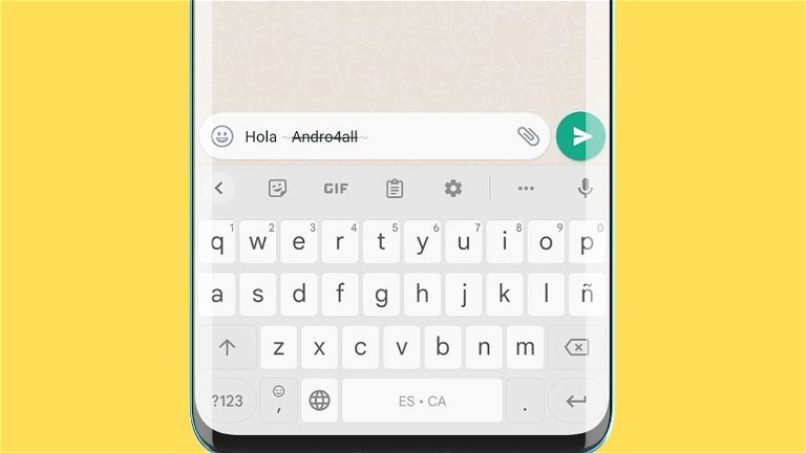
¿Cómo hacer letras negritas en WhatsApp?
Esta personalización la puedes aplicar tanto a letras, palabras, frases o párrafos enteros. Además, que lo puedes ir intercalando de tal manera que sea una palabra en negrita y otra no y así. Para conseguir este efecto, tienes que colocar el texto entre dos asteriscos. Por ejemplo: *Este texto debería aparecer en negritas si lo copias en WhatsApp*.
Si copias ese texto, incluyendo los asteriscos, automáticamente se tornará en negritas todas las palabras. Solo debes asegurar que no exista espacio entre el símbolo mencionado y el inicio y final de la letra o palabra.
¿Cómo poner letras cursivas en mis mensajes de WhatsApp?
La personalización con las cursivas es la misma base o idea que la anterior, con la diferencia de que, en lugar de utilizar los asteriscos, usarás el símbolo del guion bajo o como le dicen en otros países, “piso”: Por ejemplo, colocar una palabra en cursiva bastará con que hagas lo siguiente: “_Texto en cursiva_”. Claro, no utilizarás las comillas a la hora de escribir y si te fijas, no se está dejando ni un espacio entre el guion bajo y la palabra de inicio y final.
¿Cómo tachar las palabras de mis mensajes en WhatsApp?
El tachado de palabras es una de las pocas personalizaciones que se suelen utilizar en los mensajes de WhatsApp. Sin embargo, está allí para los usuarios que le saben dar su respectivo uso. Conseguir este efecto es tan fácil como seguir los siguientes pasos:
- Abres WhatsApp y te diriges hasta el chat de tu interés.
- Presionas sobre la casilla para escribir un mensaje.
- Ahora presionarás sobre el botón “123” que se ubica en la esquina inferior izquierda. Aunque esto dependerá de la configuración del propio teclado.
- Luego seleccionarás la tecla “{&= “para las opciones avanzadas de símbolos.
- Allí deberías encontrar el símbolo usado para poner el texto en cursiva, el cual es ~
¿Es posible combinar todos los estilos de formato en un único mensaje?
De hecho, si es posible, aunque esto pueda llevar un poco de tiempo, el resultado será lo que te imaginas. Es más, puedes combinar dos o utilizar los tres en un mismo mensaje, sin importar la cantidad de palabras que vayas a usar. Ten en cuenta que, si deseas enviar mensajes masivos por WhatsApp, toda personalización que le hagas al texto lo recibirá cada uno de los contactos a quienes les envíes el mensaje. En tal sentido, solo tienes que hacer algunas de las siguientes combinaciones.
- _*Mensaje masivo en negrita y cursiva*_
- ~_Texto en cursiva y tachado_~
- *~Un mensaje tachado y en negrita~*
- *~_Este texto contiene todos los formatos de WhatsApp_~*

Como ves, puedes combinar los formatos como lo hemos hecho siempre respetando el orden de uso de los símbolos. Por ejemplo, si primero usas el * y luego el _, el mensaje debería terminar primero con _ y luego con asterisco.